Wiki
Mitmachen
- Wikiartikel anlegen
- Howto anlegen
- Wiki-Referenz
- Wiki-Syntax
- Baustellen
- Artikelideen
- Ungetestete Artikel
- Ausbaufähige Artikel
- Fehlerhafte Artikel
- Rund ums Wiki
Konfiguration
- Backlinks anzeigen
- Exportieren
OBS MultiPlatform
Dieser Artikel wurde für die folgenden Ubuntu-Versionen getestet:
Ubuntu 14.04 Trusty Tahr
Zum Verständnis dieses Artikels sind folgende Seiten hilfreich:
 OBS MultiPlatform
OBS MultiPlatform  ist ein Programm, um Video und Audio zu streamen bzw. aufzunehmen. Die Software ist eine plattformunabhängige Neufassung des Programms "Open Broadcaster Software", das nur für Windows verfügbar war. Es wird nicht empfohlen, das Programm außerhalb von Tests zu benutzen, da es sich noch um eine sehr frühe Version handelt.
ist ein Programm, um Video und Audio zu streamen bzw. aufzunehmen. Die Software ist eine plattformunabhängige Neufassung des Programms "Open Broadcaster Software", das nur für Windows verfügbar war. Es wird nicht empfohlen, das Programm außerhalb von Tests zu benutzen, da es sich noch um eine sehr frühe Version handelt.
Installation¶
Die Installation erfolgt in zwei Schritten.
FFmpeg¶
Da FFmpeg ab Ubuntu 14.04 nicht mehr in den offiziellen Paketquellen enthalten ist, muss zuerst eine Paketquellen hinzugefügt werden.
Adresszeile zum Hinzufügen des PPAs:
ppa:kirillshkrogalev/ffmpeg-next
Hinweis!
Zusätzliche Fremdquellen können das System gefährden.
Ein PPA unterstützt nicht zwangsläufig alle Ubuntu-Versionen. Weitere Informationen sind der  PPA-Beschreibung des Eigentümers/Teams kirillshkrogalev zu entnehmen.
PPA-Beschreibung des Eigentümers/Teams kirillshkrogalev zu entnehmen.
Damit Pakete aus dem PPA genutzt werden können, müssen die Paketquellen neu eingelesen werden.
Nach dem Aktualisieren der Paketquellen kann folgendes Paket installiert [2] werden:
ffmpeg (ppa)
 mit apturl
mit apturl
Paketliste zum Kopieren:
sudo apt-get install ffmpeg
sudo aptitude install ffmpeg
OBS¶
Adresszeile zum Hinzufügen des PPAs:
ppa:obsproject/obs-studio
Hinweis!
Zusätzliche Fremdquellen können das System gefährden.
Ein PPA unterstützt nicht zwangsläufig alle Ubuntu-Versionen. Weitere Informationen sind der  PPA-Beschreibung des Eigentümers/Teams obsproject zu entnehmen.
PPA-Beschreibung des Eigentümers/Teams obsproject zu entnehmen.
Damit Pakete aus dem PPA genutzt werden können, müssen die Paketquellen neu eingelesen werden.
obs-studio (ppa)
 mit apturl
mit apturl
Paketliste zum Kopieren:
sudo apt-get install obs-studio
sudo aptitude install obs-studio
Bedienung¶
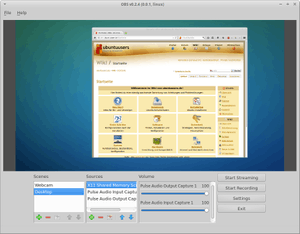 Wenn man eine neue „Scene“ erstellen will, muss man auf die "Plus"-Schaltfläche klicken. Der Name kann dabei beliebig gewählt werden. Anschließend kann man mehrere Sources hinzufügen, die Video, Bild, und Ton enthalten. Diese können dann auch noch durch Einstellungen optimiert werden. Wenn man dann die „Scenen“ mit verschiedenen Quellen gefüttert hat, kann man durch das Klicken auf die „Scenen“ dazwischen wechseln. Anschließend kann damit ein Livestream oder eine lokale Datei erstellt werden.
Wenn man eine neue „Scene“ erstellen will, muss man auf die "Plus"-Schaltfläche klicken. Der Name kann dabei beliebig gewählt werden. Anschließend kann man mehrere Sources hinzufügen, die Video, Bild, und Ton enthalten. Diese können dann auch noch durch Einstellungen optimiert werden. Wenn man dann die „Scenen“ mit verschiedenen Quellen gefüttert hat, kann man durch das Klicken auf die „Scenen“ dazwischen wechseln. Anschließend kann damit ein Livestream oder eine lokale Datei erstellt werden.
Problembehebung¶
OBS funktioniert aktuell noch nicht richtig mit MESA. Wer das Programm trotzdem benutzen will, sollte die proprietären Treiber von ATI/AMD (fglrx) oder Nvidia installieren.
Flackern in der Vorschau und in der Aufnahme: Wenn ein balkenartiges Flackern in der Vorschau erscheint kann das an der aktivierten Grafikoption "Allow Flipping" liegen.
Links¶
Install Open Broadcaster Software ‘obs-studio’ in Ubuntu 15.10
 - Blogbeitrag, 12/2015
- Blogbeitrag, 12/2015Screencasts
 Übersichtsartikel
Übersichtsartikel
Diese Revision wurde am 7. Dezember 2015 09:59 von aasche erstellt.
- Erstellt mit Inyoka
-
 2004 – 2017 ubuntuusers.de • Einige Rechte vorbehalten
2004 – 2017 ubuntuusers.de • Einige Rechte vorbehalten
Lizenz • Kontakt • Datenschutz • Impressum • Serverstatus -
Serverhousing gespendet von


